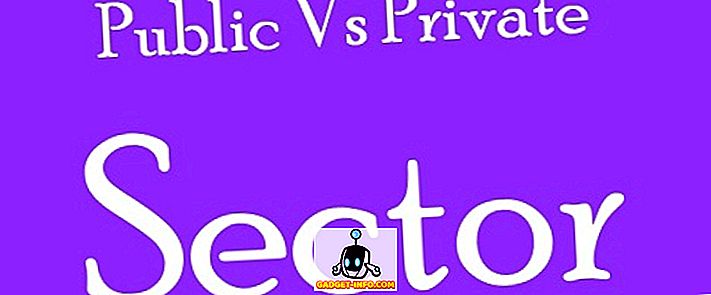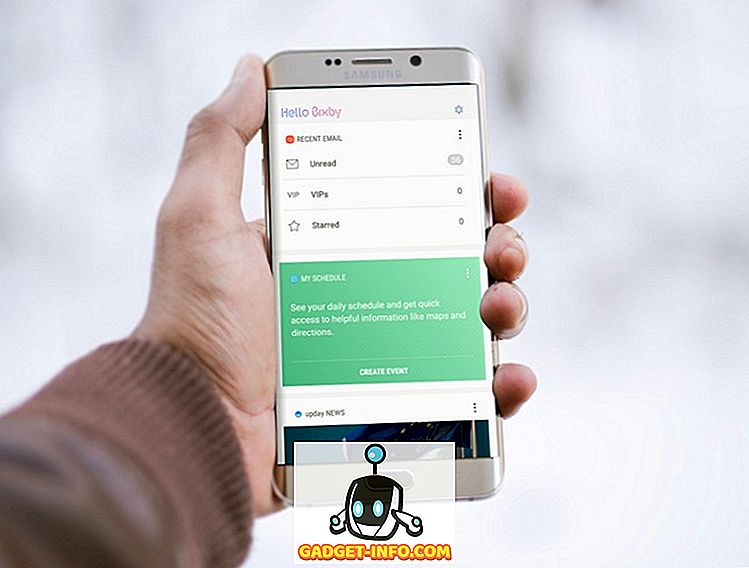Pred kratkim sem imel stranko, ki je uporabljala operacijski sistem Windows 10 in dobila grozovit računalniški virus, ki mu je preprečil zagon računalnika. Na žalost je imel na svoji trdi disk tono datotek, ki jih je potreboval in zato ni mogel preprosto formatirati in začeti iz nič.
Če ste v podobni situaciji, ko imate trdi disk, ki deluje odlično, vendar operacijski sistem ne bo zagnal zaradi neke vrste poškodbe sistemskih datotek ali virusa, potem obstaja še en način, da izklopite podatke pred obrišite pogon čist.
V tovrstnih primerih morate vložiti majhno količino denarja za nakup tistega, kar se imenuje priklopna postaja za trdi disk. To je v bistvu naprava, ki vam omogoča, da vzamete trdi disk SATA (običajno) in ga priključite na drug računalnik prek USB-ja. Lahko kupite tisti, ki ima reže za 2, 5 3.5 ali 3, 5 ″ SATA trde diske, kar pomeni, da lahko priključite prenosne ali namizne trde diske. Če imate pogon SSD, obstajajo tudi priklopne postaje za trdi disk SSD.

Ko priključite pogon, ga najpogosteje povežete z računalnikom prek USB-ja in zdaj lahko brskate po trdem disku kot zunanji trdi disk! Ni vam treba naložiti operacijskega sistema ali karkoli, lahko preprosto pojdete naravnost na datoteke in mape, ki jih želite, in kopirate podatke.
V tem postu bom omenil nekaj blagovnih znamk, ki naredijo zelo dobre trde diske in kjer jih lahko dobite. Toplo priporočam nakup enega od teh, ker so enostavni za uporabo (tako dolgo, kot lahko vzamete trdi disk iz računalnika sami) in to je veliko cenejše kot gre na GeekSquad ali nekaj teh storitev, kot je ta.
Priključna postaja za trdi disk Thermaltake BlacX
Če to iščete v Googlu, boste dobili veliko rezultatov z različnimi cenami. V bistvu so razlike v tem, da ima naprava eno ali dve reži. Jaz bi priporočal dvojno režo, kot da vam bo omogočilo, da se glasi tako laptop in namizne pogone.
Drugič, večina se poveže z računalnikom prek USB-ja, vendar pa obstaja dražji, ki ima tudi povezavo eSATA. Jaz bi samo priporočam, da če potrebujete eSATA, sicer dobite cenejši USB. Odlično je delal zame že vrsto let.

Zunanji trdi disk StarTech
Drugi res dober je StarTech USB na SATA Dock ali StarTech eSATA / USB na SATA Dock. Ponovno, prvi je kot $ 20, drugi pa $ 40 - $ 60 zaradi dodatne možnosti eSATA.

To so torej moja priporočila za trde diske. To je najhitrejši in najcenejši način za kopiranje podatkov s trdega diska, ki ni več dostopen prek običajnih metod, kot je zagon, itd. Lahko pride celo do priročnosti, če menite, da trdi disk ne deluje. Sam sem lahko kopiral podatke s trdega diska, ki je začel s klikom na to.
Seveda obstajajo nekatera vprašanja. Če ste na primer šifrirali celoten trdi disk ali celo določene datoteke ali mape, si jih ne boste mogli ogledati, razen če imate na novem računalniku ustrezne šifrirne ključe. Drugič, morda boste morali ročno prepisati dovoljenja za mapo, tako da boste lahko dejansko kopirali datoteke.
Včasih, ko kopirate podatke na ta način, boste med brskanjem po datotekah dobili sporočilo o napaki »Dostop zavrnjen«. To je zato, ker je bila na primer iz druge namestitve sistema Windows, zato morate prevzeti lastništvo nad mapami in datotekami, nato pa jih boste lahko kopirali. Uživajte!